
Cuando el programa Vectorworks es ejecutado se abre la pantalla principal con un archivo en blanco nuevo de manera predeterminada. Cada producto Vectorworks tiene un espacio de trabajo único que contiene los menús, las paletas y los conjuntos de herramientas apropiados para ese producto en una capa predeterminada (ver Espacios de trabajo). En una sesión de trabajo, las paletas se pueden abrir, cerrar y mover como se desee. Cuando se cierra el programa, la última configuración del espacio de trabajo se guarda y se restaura en la próxima sesión.
Para definir configuraciones personalizadas para el archivo en blanco que se abre cada vez que se inicia Vectorworks, ver Crear plantillas.

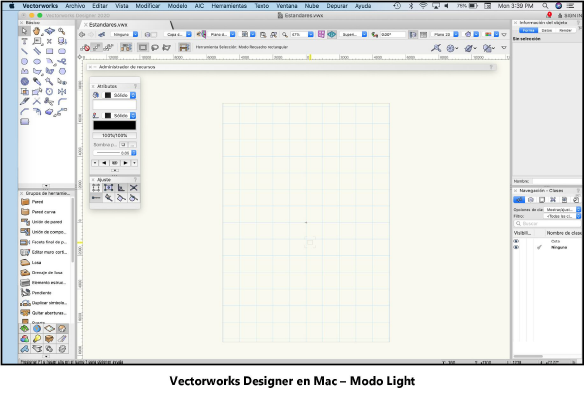
El tema de Vectorworks se actualiza automáticamente si se está usando un Mac en modo Dark. Sin embargo, la capa de diseño y capa de hoja aún tienen un fondo blanco. Cambiar esta configuración de apariencia interactiva para optimizar su apariencia en modo Dark (se sugiere un color gris oscuro):
● General - Fondo - Vistas 3D
● General - Fondo - Capas de hoja
● General - Fondo - Superior/plano
También podría desear cambiar otras configuraciones para una visibilidad mejorada. Ver Configurar presentación interactiva.
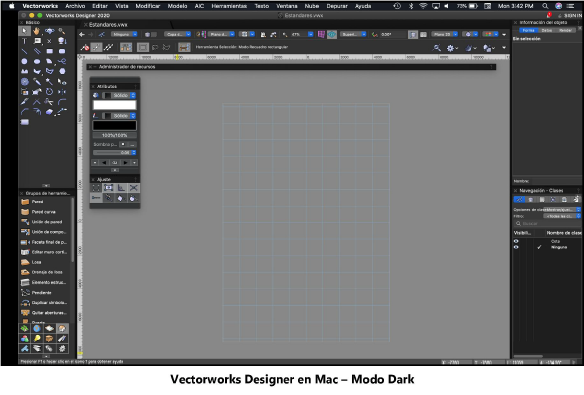
Ventanas, paletas, conjuntos de herramientas y cuadros de diálogo que contengan un controlador de escala en su extremo inferior derecho pueden ser cambiados de tamaño; haga clic-arrastrar en el controlador de escala hasta la ubicación deseada.
La siguiente tabla describe algunas de las características del espacio de trabajo que son comunes en todos los productos Vectorworks.
|
Componente |
Descripción |
|
Barra de menú |
Contiene menús desplegables que acceden a los comandos de Vectorworks; presenta el Centro de mensajes y la opción INICIAR SESIÓN para su cuenta de usuario Vectorworks. |
|
Barra de título |
Todas las ventanas, las paletas, los conjuntos de herramientas y los cuadros de diálogo tiene una barra de título; hacer clic y arrastrar cualquier barra de título para moverla hacia la ubicación deseada. Ver Opciones de presentación de paleta. |
|
Barra de datos |
Dependiendo de la herramienta y de la acción que se esté realizando, la barra de Datos muestra información tal como los datos de coordenadas, la longitud y el ángulo. Use la lista de Opciones de barra de datos y editar grupo para definir si la barra de Datos “flota” con el cursor o permanece estacionaria en la barra de Datos. Ver Usar la barra de Datos para obtener más información. Estas opciones también pueden ser configuradas desde la selecciones enumeradas bajo Ventana > Opciones de barra de datos. |
|
Barra de herramientas |
Muestra los diversos modos de la herramienta activa; hacer clic en un modo para seleccionarlo. La barra también muestra información del modo y provee acceso a las preferencias de la herramienta que existan. La barra de Herramientas se divide en secciones agrupadas según la función de modo. Muévase fácilmente por las secciones de modo desde el teclado al presionar las teclas U, I, O, P, corchete izquierdo ( [ ) y corchete derecho ( ] ). Cada tecla corresponde a una sección consecutiva de la barra de Herramientas (ver los accesos directos del Modificador de modo en Modificar accesos directos especiales). |
|
Barra de Vista |
Contiene botones y menús desplegables que controlan la vista de diferentes maneras (ver La barra de vista) |
|
Barra de mensaje |
Presenta explicaciones de herramientas, mensajes de deshacer, alertas menores y una barra de progreso (si corresponde). También muestra los campos de ubicación del cursor en la barra de Mensaje, hacer clic en el triángulo en el extremo derecho de la barra; seleccionar la opción para mostrar todos los campos de posición, los campos de ubicaciones exclusivas del cursor, o los campos de ubicaciones que no son del cursor. |
|
Área de Dibujo |
Esta es la porción abierta en el medio de la ventana de aplicación Vectorworks donde se crean los dibujos; incluye la zona de impresión y el espacio que la rodea. |
|
Área de impresión |
En la zona de dibujo, un borde gris limita la zona de impresión, en caso de mostrarse. Los objetos se imprimen solo dentro de la zona de impresión. La zona de impresión está dividida en páginas, cada página equivale a una hoja de papel real para ser impresa. Se crea un margen de impresión para cada página (ver El límite de la página). |
|
Reglas |
Basadas en el sistema actual de medición, las reglas facilitan la creación y la ubicación precisas de objetos en el dibujo. La posición del cursor es resaltada en las reglas y su apariencia puede ser personalizada desde la Configuración de apariencia interactiva (ver Preferencias Vectorworks: ficha Interactivo). El punto 0,0 en las reglas representa la ubicación del origen del usuario, o los ejes del plano de trabajo cuando se usa un plano de trabajo. El comando Origen del usuario mueve el origen del usuario relativo al origen interno, o mueve el origen del plano de trabajo al de la capa (ver Configurar el origen del usuario). Las reglas se pueden ocultar con una opción en las preferencias de Vectorworks (ver Preferencias Vectorworks: ficha Presentación). |
|
Cuadrículas |
Basadas en el sistema actual de medición, dos sistemas de cuadrícula facilitan la creación y la ubicación precisas de objetos en el dibujo. Para ocultar la cuadrícula de referencia, anular la selección Mostrar líneas de cuadrícula (ver Cuadrículas de ajuste y referencia). |
|
Ayudas de pantalla |
Consejos de pantalla son mostrados cuando el cursor se posa sobre herramientas, modos y ciertas características de paletas. Consejos de pantalla identifican el elemento, el acceso directo del teclado si lo hay, y pueden contener información adicional. En Windows, algunos consejos de pantalla pueden ser expandidos haciendo clic en la flecha de revelación. |
~~~~~~~~~~~~~~~~~~~~~~~~~